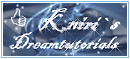Some People

by KleineHexe 03.05.2014
Dieses Tutorial wurde mit Erlaubnis von Kniri von PI in PS umgeschrieben
Das © dieses übersetzen Tuts liegt alleine bei mir.
Das des übersetzten PI Tutorials alleine bei Kniri, dieses findest du hier
Das Originaltutorial ist aus dem Niederländischen von Esmakole
Es darf weder kopiert noch auf anderen Seiten als Download angeboten werden
Dieses Tutorial wurde mit PS CS3 gebastelt
Du brauchst
Dieses
Du brauchst
Dieses
1 Poser
Filter
MuRa´s Meister - Perspective Tilling 1.0
L en K´s - Frederiek
1.
Suche dir aus deiner Poser eine helle Vordergrundfarbe aus, die Hintergrundfarbe stellst du auf Schwarz
Öffne das Bild "agles200", Bild - Anpassungen - Farbton/Sättigung, setzte den Haken bei Färben, du kannst auch mit der
Sättigung spielen bis es dir gefällt
Aktiviere dein Rechteckauswahl Werkzeug, unten links im Bild siehst du eine kleine schwarze Linie,
ziehe nun an der Stelle nun komplett eine Auswahl

Strg+J drücken, Klicke nun einmal in die Ebenenminiatur der Ebene mit gedrückter Strg Taste
Filter - MuRa´s Meister - Perspective Tilling 1.0

Filter - L en K - Frederiek nur OK klicken, Deckkraft der Ebene auf 70% stellen, Auswahl - Auswahl aufheben
2.
Öffne die "Auswahl112" und ziehe diese mit gedrückter Strg-Taste auf dein Bild,
dann sitzt sie automatisch an der richtigen Stelle
Gehe auf die unterste Ebene und dupliziere diese, schiebe sie an die erste Stelle
Strg+T drücken und nun soweit zusammenschieben an allen Seiten das es die Größe vom weißen Kasten hat
zur besseren Sicht stelle die Deckkraft etwas runter, Bestätige mit dem Haken oben in der Leiste
Die Ebene mit dem weißen Kasten kannst du nun wieder löschen
Klicke unten in der Ebenenpalette auf das kleine fx und da auf Schlagschatten

Rechtsklick auf die Ebene - In Smartobjekt konvertieren, Rechtsklick - Ebene rastern
Nochmal Schlagschatten anwenden mit dieser Einstellung

Rechtsklick auf die Ebene - In Smartobjekt konvertieren, Rechtsklick - Ebene rastern
3.
Ebene - Duplizieren, Strg + T drücken, klicke oben in der Leiste auf das kleine Kettenglied und
skaliere die Ebene auf 80%, bestätige die Transformierung
Ebene - Duplizieren und wieder auf 80% skalieren
4.
Öffne "Leny-kamerscherm-les200, Strg+T drücken, auf 80% skalieren
Ziehe dies nun auf dein Blatt und schiebe es auf die linke Seite
fx - Schlagschatten

Rechtsklick in die Ebenenpalette, Sichtbare auf eine Ebene reduzieren und Dupliziere nun einmal die Ebene
5.
Ziehe die "Auswahl111" nun auf dein Blatt und verschiebe nach oben links, in der Ebenepalette unter die
duplizierte Ebene verschieben, oberste Ebene aktiv, stelle die Deckkraft etwas runter damit du besser siehst
Strg+T drücken, und nun die duplizierte Ebene soweit zusammen schieben das es an den drei Eckpunkten liegt

Bestätige die Transformierung, Klicke nun mit gedrückter Strg-Taste in die Ebenenminiatur des
weißen Dreieckes, Auswahl - Auswahl umkehren und die Entftaste drücken, Deckkraft wieder auf 100% stellen
Auswahl - Auswahl aufheben, lösche die Ebene mit dem weißen Dreieck nun
fx - Schlagschatten

Rechtsklick auf die Ebene - In Smartobjekt konvertieren, Rechtsklick - Ebene rastern
Nochmal Schlagschatten anwenden mit dieser Einstellung

Rechtsklick auf die Ebene - In Smartobjekt konvertieren, Rechtsklick - Ebene rastern
Ebene - Duplizieren, Bearbeiten - Transformieren - Um 90° im UZS drehen
Nach rechts oben in die Ecke verschieben
6.
Ziehe nun deine Poser auf das Bild - skaliere sie in der Größe passend zum Bild und schiebe sie nach links
vor die schwarzen Rahmen, gebe der Poser nun diesen Schatten

Ebene in Smartobjekt konvertieren, Ebene rastern und nun diese Schatteneinstellung

7.
Öffne "Render by AngiPoser", kolorieren wie in Punkt 1 und nun auf dein Bild ziehen und so verschieben
wie auf meinem Bild zu sehen ist
8.
Öffne "Leny-wordart28", skaliere diese auf 80% und ziehe sie auf dein Bild, Bearbeiten - Transformieren - Drehen auf -50°
Da meine Schrift zu weit auf meiner Poser saß, hab ich sie nochmal auf 80% skaliert
Nochmal Schlagschatten anwenden mit dieser Einstellung

Rechtsklick auf die Ebene - In Smartobjekt konvertieren, Rechtsklick - Ebene rastern
Ebene - Duplizieren, Bearbeiten - Transformieren - Um 90° im UZS drehen
Nach rechts oben in die Ecke verschieben
6.
Ziehe nun deine Poser auf das Bild - skaliere sie in der Größe passend zum Bild und schiebe sie nach links
vor die schwarzen Rahmen, gebe der Poser nun diesen Schatten

Ebene in Smartobjekt konvertieren, Ebene rastern und nun diese Schatteneinstellung

7.
Öffne "Render by AngiPoser", kolorieren wie in Punkt 1 und nun auf dein Bild ziehen und so verschieben
wie auf meinem Bild zu sehen ist
8.
Öffne "Leny-wordart28", skaliere diese auf 80% und ziehe sie auf dein Bild, Bearbeiten - Transformieren - Drehen auf -50°
Da meine Schrift zu weit auf meiner Poser saß, hab ich sie nochmal auf 80% skaliert
Gebe dem Text diesen Schatten

Schiebe den Text nach oben zwischen die beiden Dreiecke, Ebene - Sichtbare auf eine Ebene reduzieren
9.
Öffne nun den Rahmen "rahmen©Kni", wieder kolorieren in deiner hellen Farbe
Ziehe nun das erstellte Bild mit gedrückter Umschalttaste in den Rahmen
Setze nun Wasserzeichen und Copy auf das Bild
Bild - Bildgröße

Datei - Für Web und Geräte als jpg speichern
Fertig
Ich hoffe dieses Tutorial hat dir gefallen